Win10怎么彻底删除文件
摘要:众所周知,在电脑中删除文件,都可以在回收站里面还原,如果清空了回收站,还可以通过一些数据恢复软件还原。对于一些特别重要的隐私文件,如何彻底删...
众所周知,在电脑中删除文件,都可以在回收站里面还原,如果清空了回收站,还可以通过一些数据恢复软件还原。对于一些特别重要的隐私文件,如何彻底删除而不能被恢复呢?今天电脑百事网小编就来教大家Win10怎么彻底删除文件,操作方法并不难,只需要借助一个cipher命令即可。
 cipher命令彻底删除Win10文件方法
cipher命令彻底删除Win10文件方法
第一步:首先使用 Win + R 组合快捷键打开运行对话框,然后输入cmd命令,并点击确定打开,如图所示。
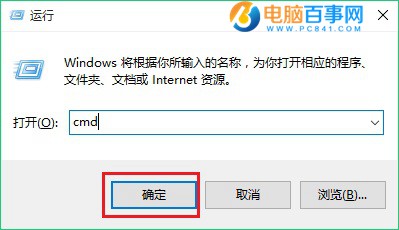 第二步:在打开的CMD命名框种,输入命名:cipher /w:C (完成后,按Enter回车键运行即可),如下图所示。
第二步:在打开的CMD命名框种,输入命名:cipher /w:C (完成后,按Enter回车键运行即可),如下图所示。
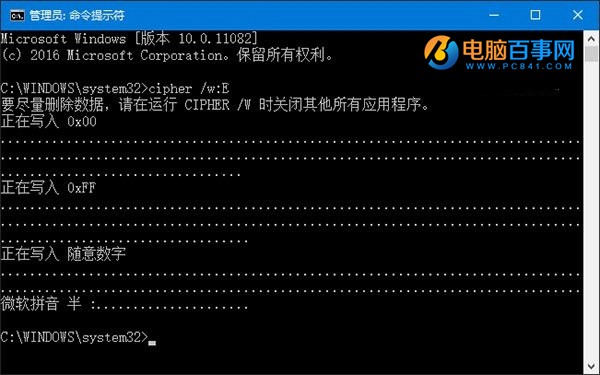 注:上面的C代表C盘,比如删除了C盘的文件,想要撤掉删除之前C盘中删除的文件,则使用此命令,擦除C盘剩余空间,该命令不会删除正常文件,只擦除剩余空间,这样就可以做到删除的文件,被删除而无法恢复了。
注:上面的C代表C盘,比如删除了C盘的文件,想要撤掉删除之前C盘中删除的文件,则使用此命令,擦除C盘剩余空间,该命令不会删除正常文件,只擦除剩余空间,这样就可以做到删除的文件,被删除而无法恢复了。
如果删除的文件在其它盘,如D盘或者E盘,则只要将上面命令中的C改成D或者E,然后运行即可。
cipher命令适用于XP/Win7/Win8/Win10所有主流Windows操作系统,也是这些系统自带的一个工具,有EFS文件加密功能,也可以借助该工具擦除硬盘剩余空间,起到彻底删除文件,而不能还原的作用,广大电脑爱好者值得学习一下。
【Win10怎么彻底删除文件】相关文章:
上一篇:
Win10怎么彻底擦除硬盘已删文件
下一篇:
Win10系统IE浏览器不能用该怎么办?
